- Knowledge base
- Creazione di rapporti e dati
- Rapporti
- Creare rapporti di posta elettronica one-to-one
Nota bene: la traduzione in italiano di questo articolo è fornita solo per comodità. La traduzione viene creata automaticamente tramite un software di traduzione e potrebbe non essere stata revisionata. Pertanto, la versione inglese di questo articolo deve essere considerata come la versione di governo contenente le informazioni più recenti. È possibile accedervi qui.
Creare rapporti di posta elettronica one-to-one
Ultimo aggiornamento: 19 novembre 2025
Disponibile con uno qualsiasi dei seguenti abbonamenti, tranne dove indicato:
-
Marketing Hub Professional, Enterprise
-
Sales Hub Professional, Enterprise
-
Service Hub Professional, Enterprise
-
Data Hub Professional, Enterprise
-
Content Hub Professional, Enterprise
-
Commerce Hub Professional, Enterprise
È possibile visualizzare i tassi di apertura, di clic e di risposta delle e-mail one-to-one quando si creano i rapporti nel costruttore di rapporti personalizzati. Queste metriche indicano l'efficacia del vostro team di vendita e forniscono indicazioni per migliorare la vostra reputazione di invio.
Creare rapporti sulle e-mail one-to-one nel costruttore di rapporti personalizzati
- Nel tuo account HubSpot, passa a Creazione di rapporti > Rapporti.
- In alto a destra, fare clic su Crea rapporto.
- Nella sezione Crea rapporti da zero, fare clic su Generatore di rapporti personalizzati.
- Fare clic su Scegliere le mie fonti di dati.
- Nel menu a discesa Origine dati primaria, fare clic su Attività.
- In alto, fare clic sull'icona della matita edit per modificare il nome del report.
- Nella barra laterale sinistra Sorgente dati, sono presenti tre sorgenti dati per le e-mail one-to-one:
- Tasso di clic dell'e-mail
- Tasso di apertura delle e-mail
- Tasso di risposta alle e-mail
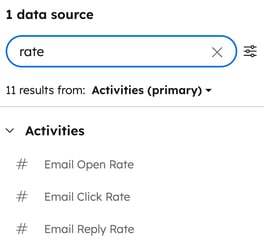
- Personalizzare il report, quindi fare clic su Salva report.
Creare rapporti sulle e-mail one-to-one con un rapporto precostituito
- Nel tuo account HubSpot, passa a Creazione di rapporti > Rapporti.
- Nella barra laterale destra, fare clic su Vendite > Attività e contatti > Email.
- Personalizzare il report, quindi fare clic su Salva report in alto.
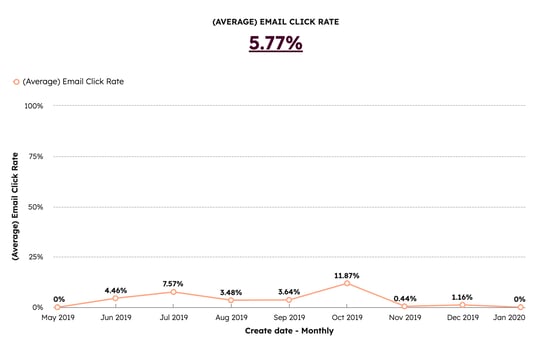
Reports
Grazie per il tuo feedback, significa molto per noi.
Questo modulo viene utilizzato solo per il feedback della documentazione. Scopri come ottenere assistenza con HubSpot.